Создать списки с автономерами и редактировать их (добавлять новые номера к списку или менять его параметры) можно в личном кабинете в разделе ANPR - Номера.
Добавление номера к списку распознавания:
вручную (по одному за раз)
импорт из CSV-файла (до 1000 номеров за раз)
1. Создание списка для автономеров
1. В личном кабинете перейдите в раздел ANPR - Номера и нажмите Добавить список. 2. В открывшемся окне задайте цвет, название и тип списка. Затем нажмите Добавить список. По умолчанию все распознанные номера попадают в общий список Без списка. | 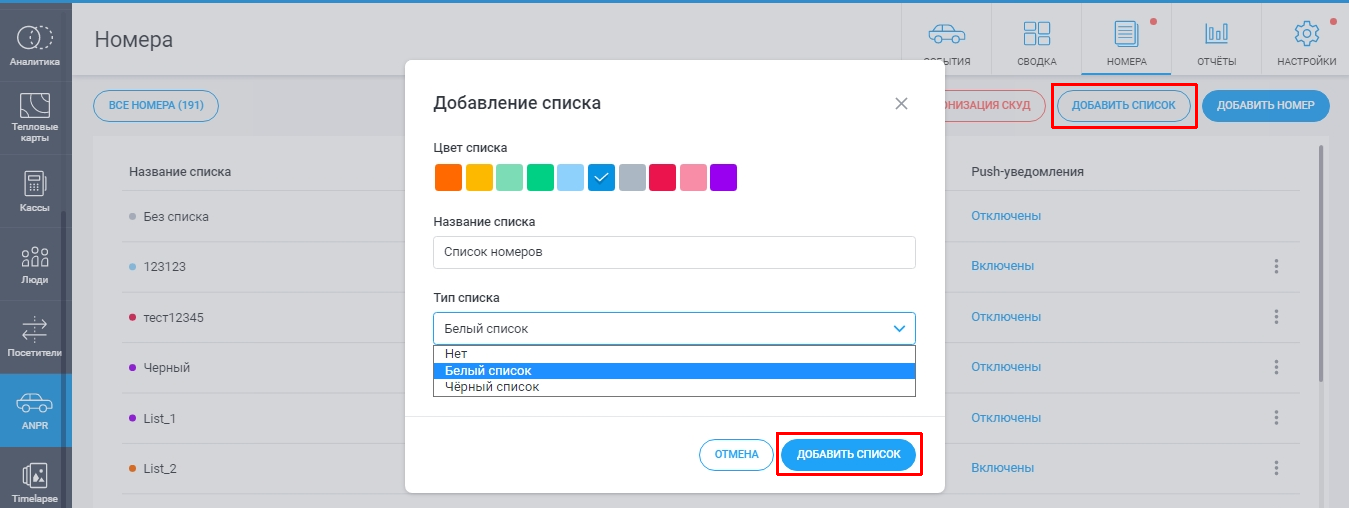 |
3. После создания список будет доступен для редактирования и добавления номеров в общем меню Номера. | 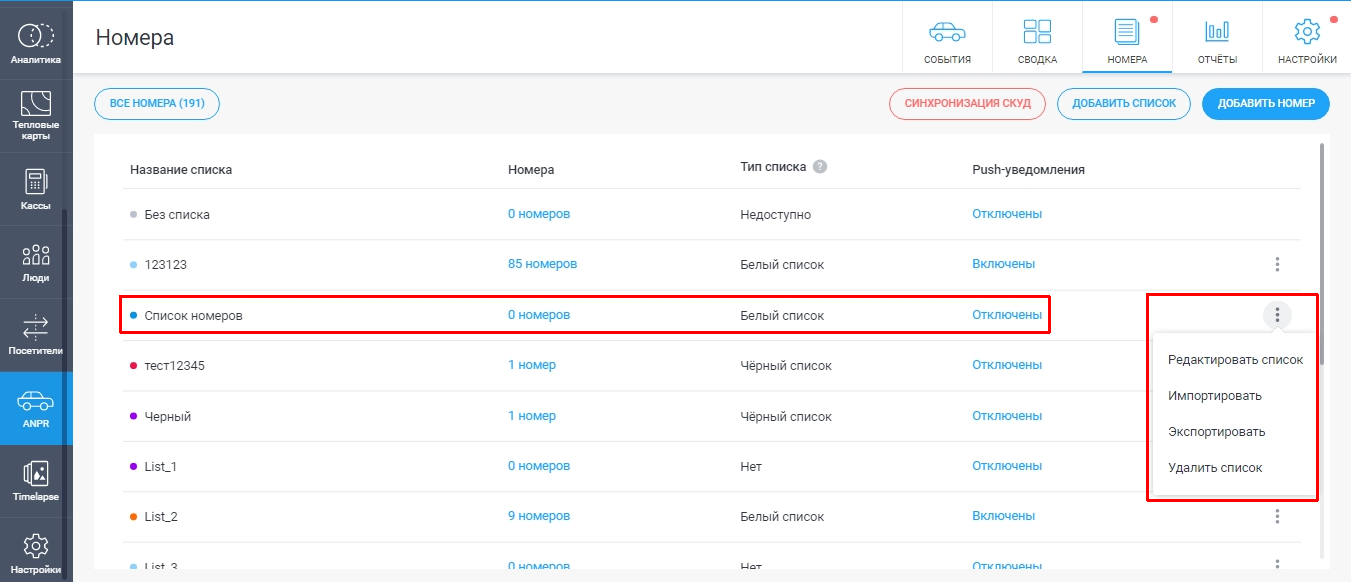 |
2. Добавление номера к списку распознавания
Обратите внимание! Для автоматической работы шлагбаума при распознавании номера необходимо выполнять синхронизацию СКУД после добавления новых номеров в ранее созданный список - в том числе уже ранее синхронизированный.
Добавить номер к списку распознавания можно вручную (по одному за раз) или импортировав данные из CSV-файла (до 1000 номеров за раз).
2.1. Добавление автономеров вручную
Если вам нужно добавить небольшое количество номеров, выполните следующие действия.
1. Перейдите в раздел ANPR - Номера и нажмите Добавить номер. 2. В открывшемся окне введите сам номер и выберите список, к которому он будет привязан. При необходимости добавьте комментарий к номеру (например, данные владельца авто) и укажите срок его действия (по умолчанию - бессрочно; требуется для работы СКУД). Затем нажмите Добавить. | 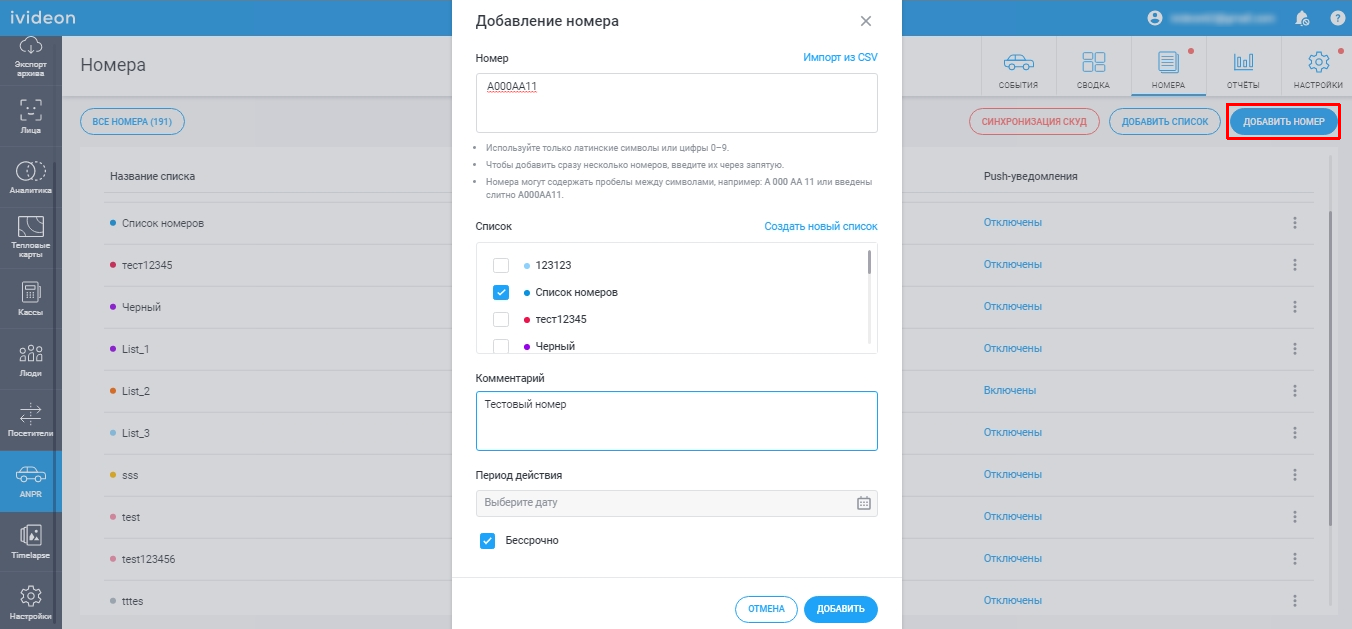 |
Автономер также можно добавить к списку из событий по уже распознанным автономерам. Для этого выполните следующие действия.
1. Перейдите в раздел ANPR - События и выберите из списка нужное событие. 2. Нажмите кнопку в виде карандаша в правом верхнем углу карточки события для его редактирования. | 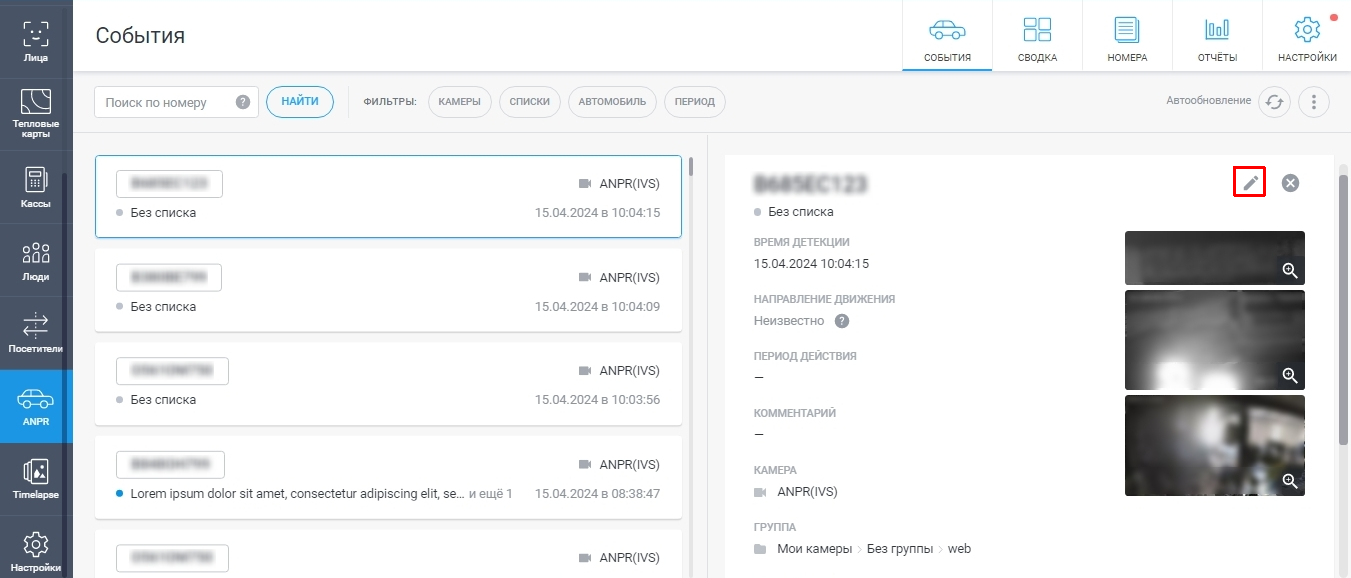 |
3. В открывшемся окне отметьте галочкой список, в которой нужно добавить номер. При необходимости добавьте комментарий к номеру (например, данные владельца авто) и укажите срок его действия (по умолчанию - бессрочно; требуется для работы СКУД). Затем нажмите Сохранить. | 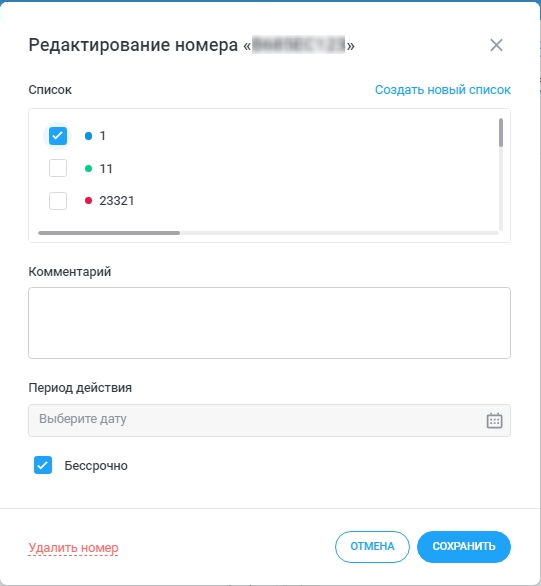 |
2.2. Импорт автономеров из CSV-файла
Аналогичным образом вы можете обновлять комментарии для ранее загруженных автономеров. Просто внесите изменения в свой CSV-файл и импортируйте, следуя инструкции ниже - если загружаемые номера уже есть в списке, у них просто обновятся комментарии.
Если вам нужно добавить большое количество номеров за один раз, выполните следующие действия.
1. Перейдите в раздел ANPR - Номера и нажмите Добавить номер. 2. В открывшемся окне нажмите Импорт из CSV. | 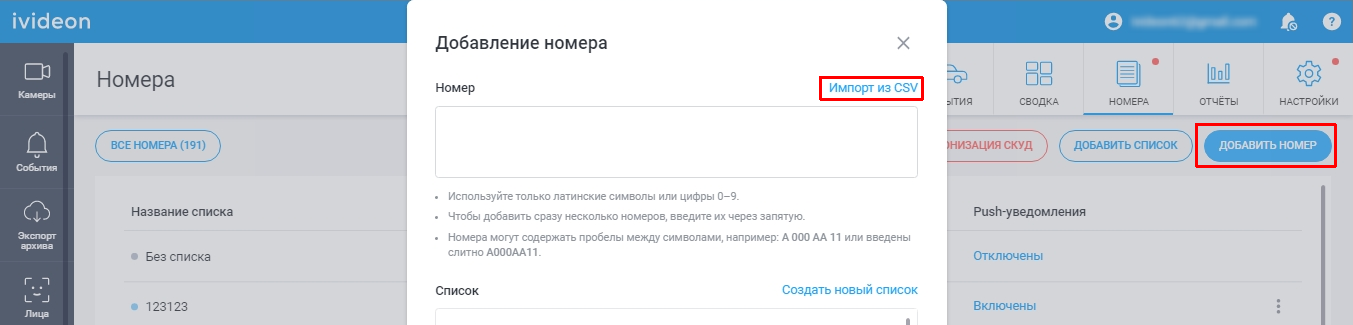 |
3. Ознакомьтесь с требованиями, которым должен соответствовать CSV-файл. При необходимости, загрузите готовый шаблон CSV-файла для редактирования. Используя любой подходящий редактор внесите автономера в загруженный шаблон или отредактируйте уже существующий с учетом требований. 4. В окне Импорт номеров из CSV нажмите Начать импорт. | 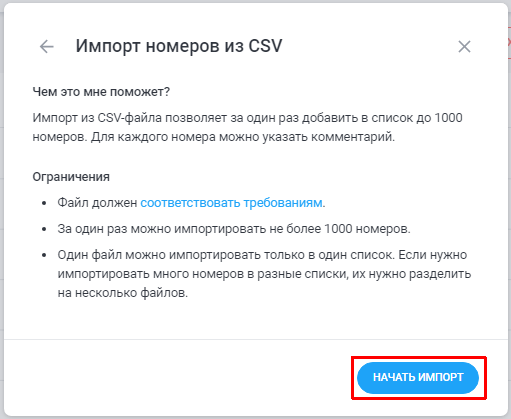 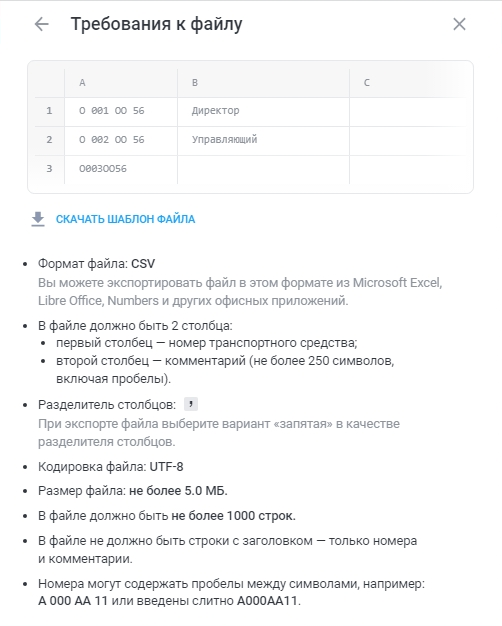 |
5. Выберите список, в который хотите импортировать номера и нажмите Продолжить. | 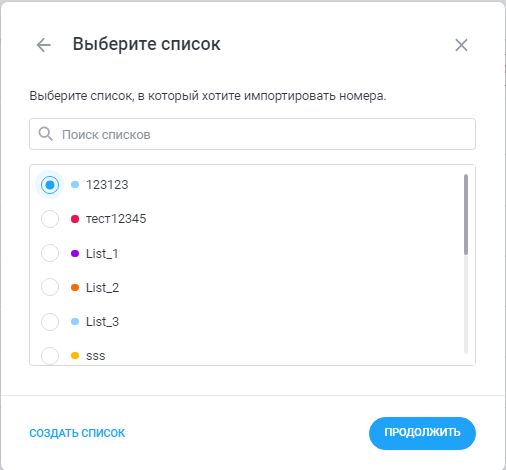 |
6. В открывшемся окне Импорт номеров из CSV загрузите CSV-файл с номерами и нажмите Продолжить. | 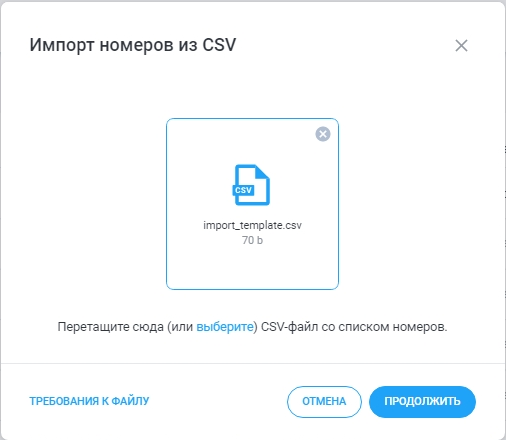 |
Если всё в порядке, номера появятся в выбранном списке. При этом, если номер уже ранее был распознан и автоматически добавлен в список Без списка, он будет добавлен в выбранный список и одновременно убран из списка Без списка. | 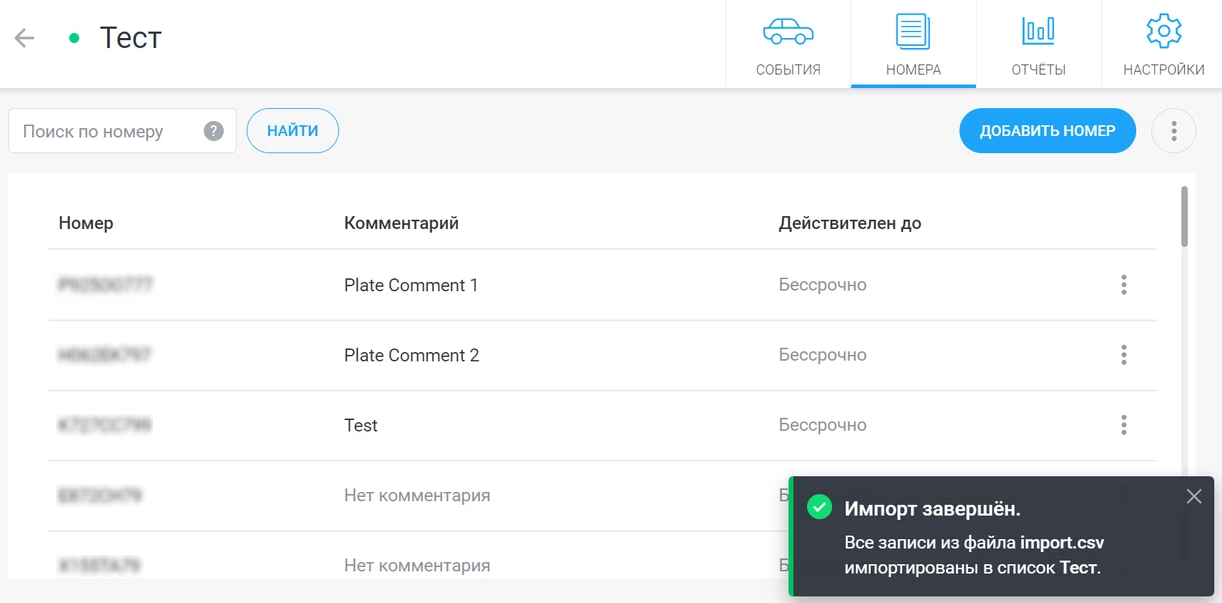 |
Если часть номеров не удалось импортировать, вам будет предложено скачать файл с номерами, с которыми возникли проблемы. Скачайте файл, внесите необходимые исправления и загрузите его в Ivideon повторно. | 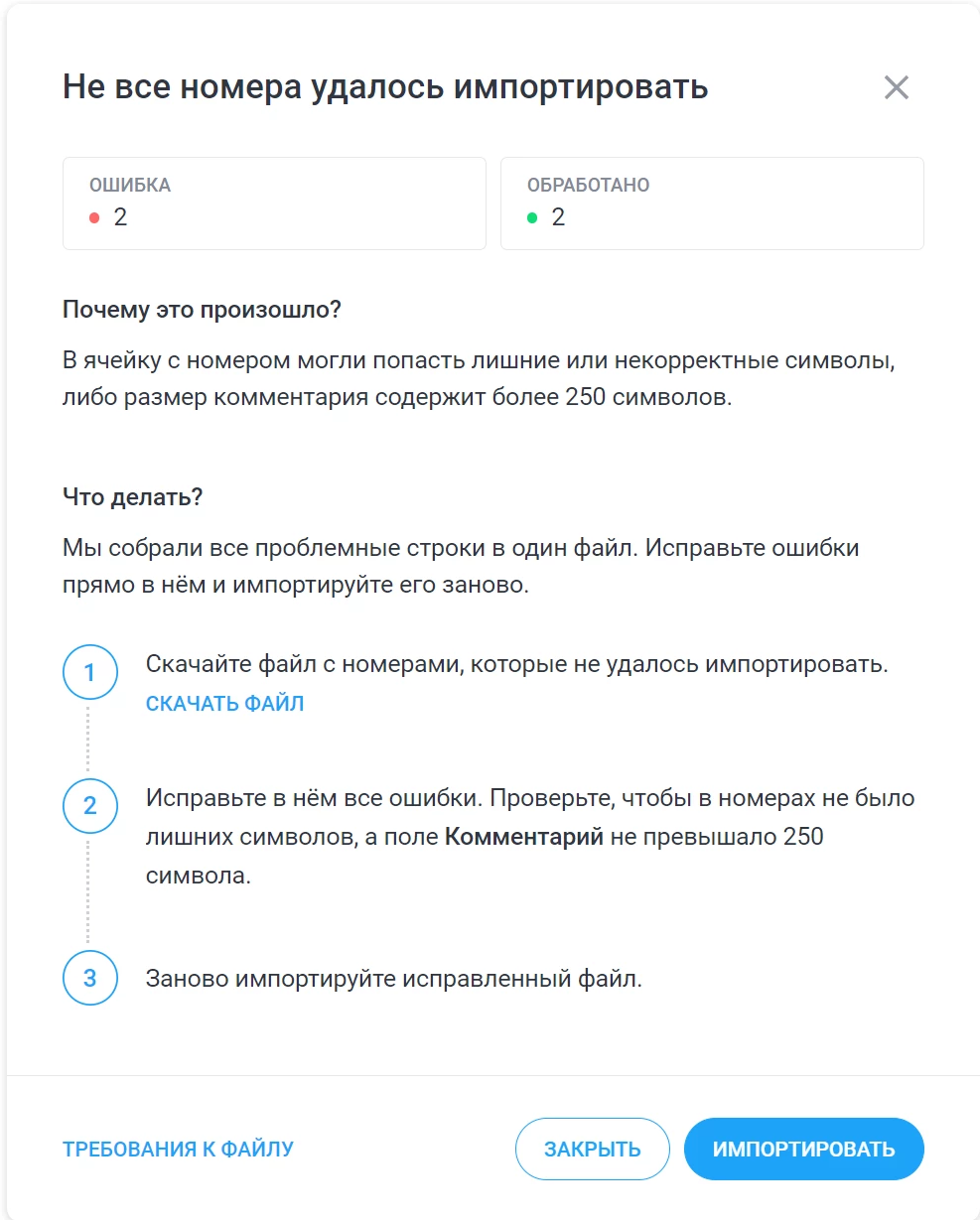 |
